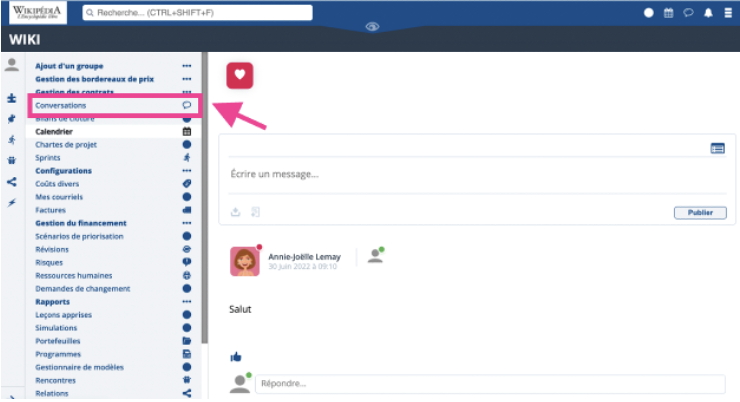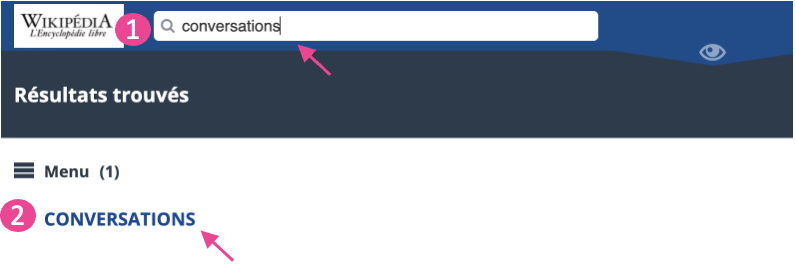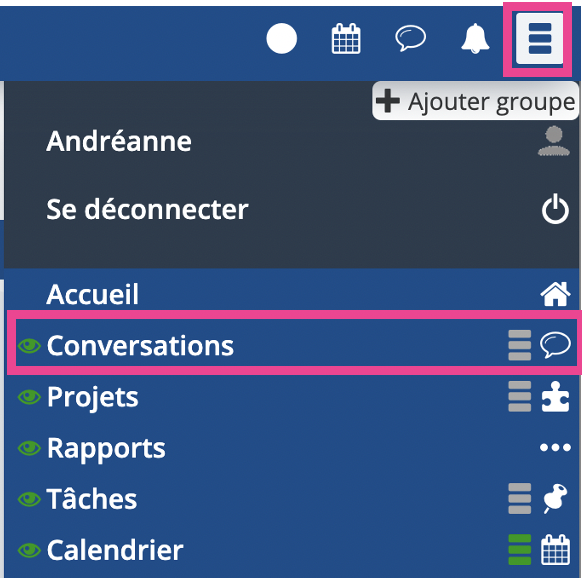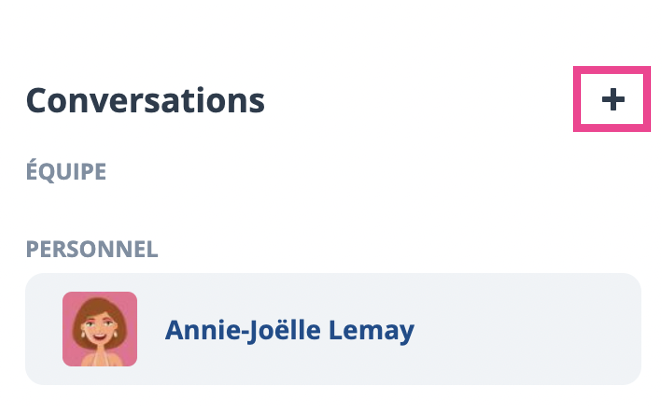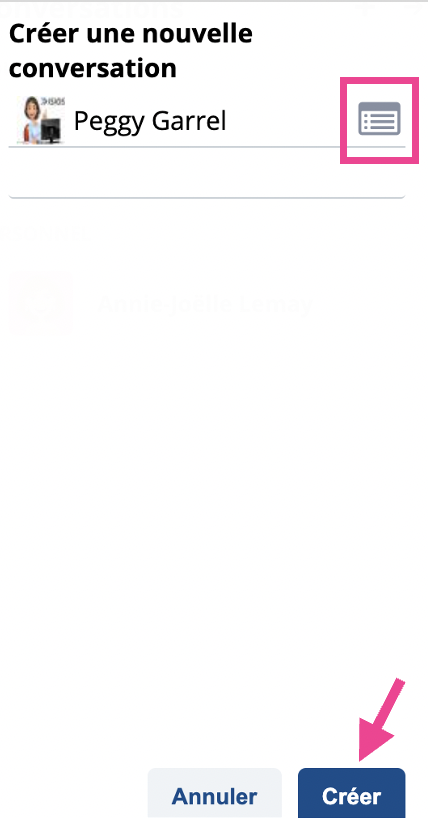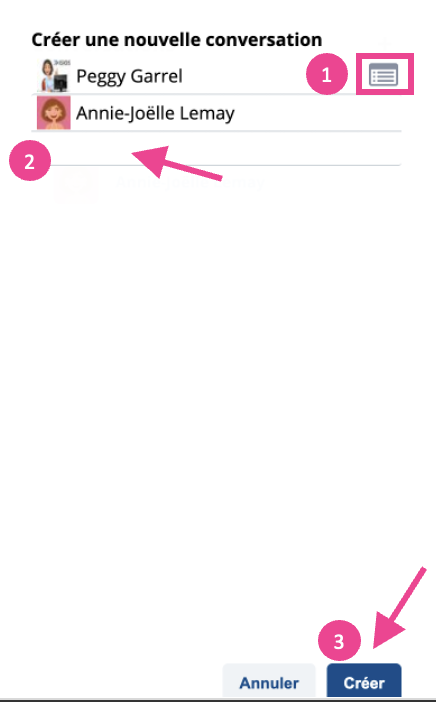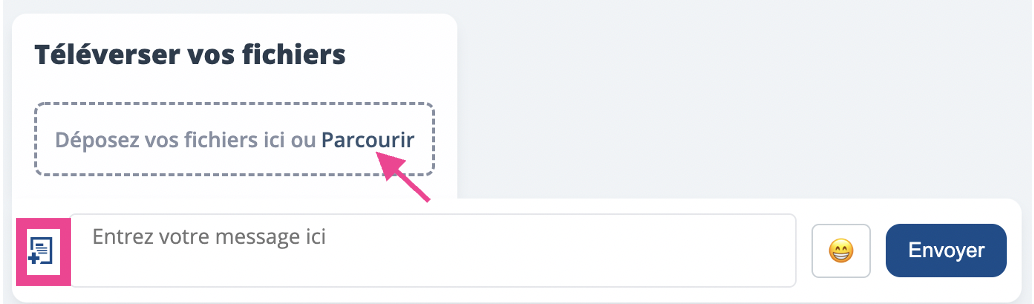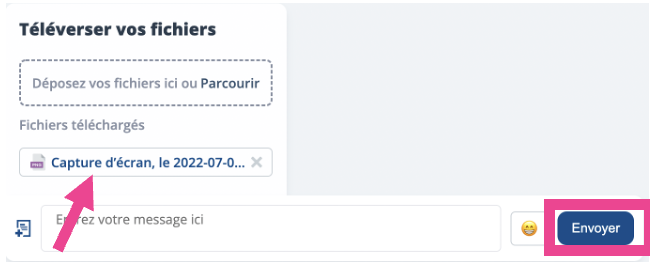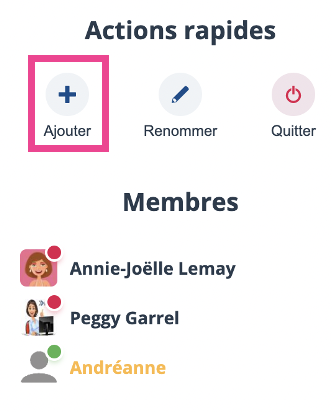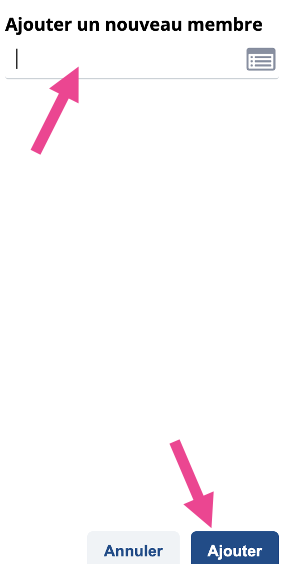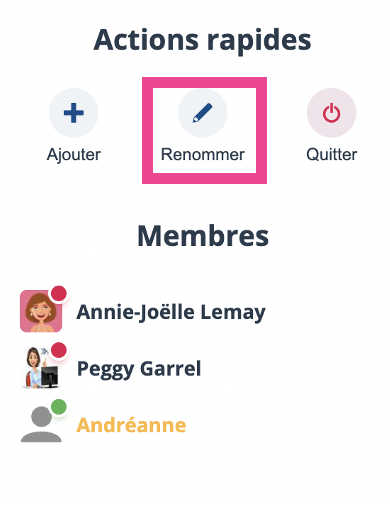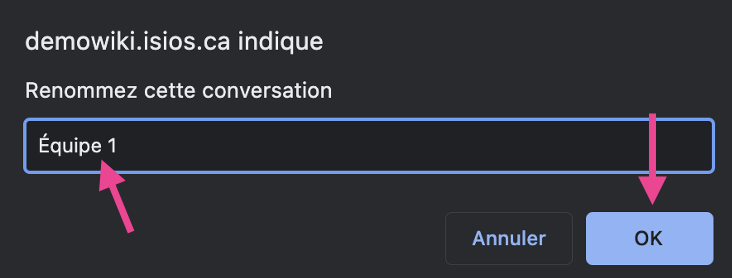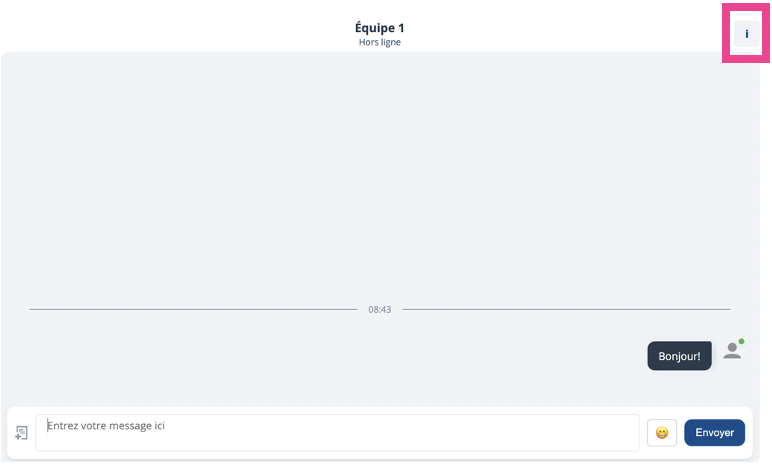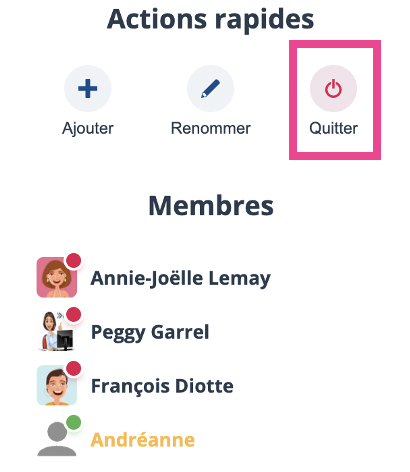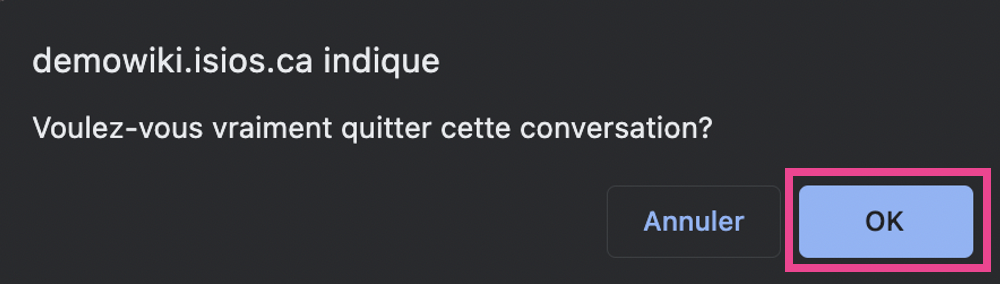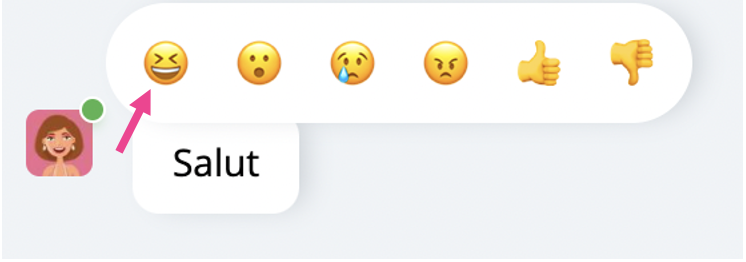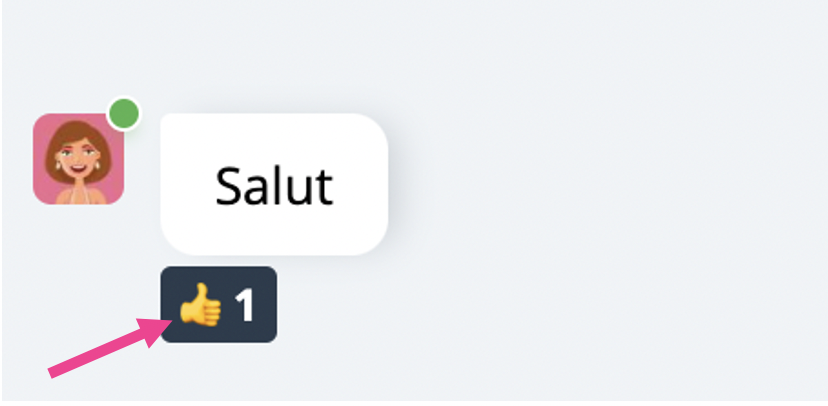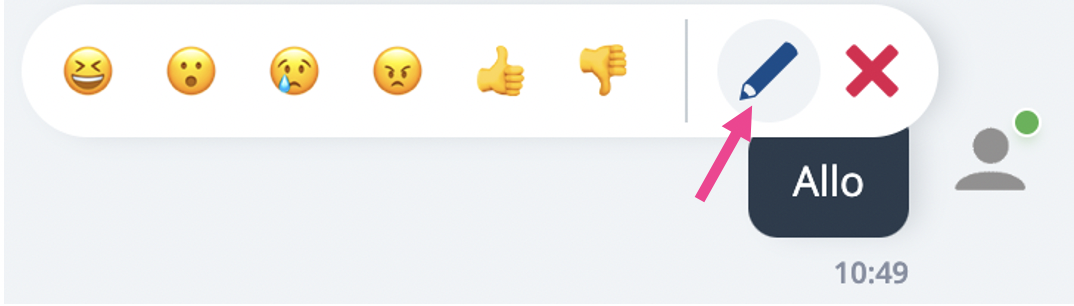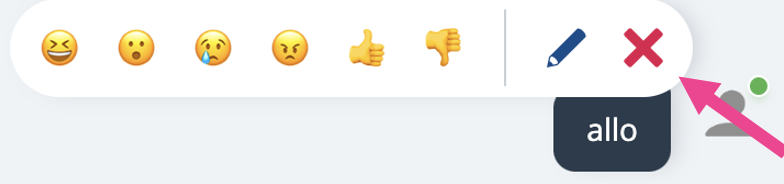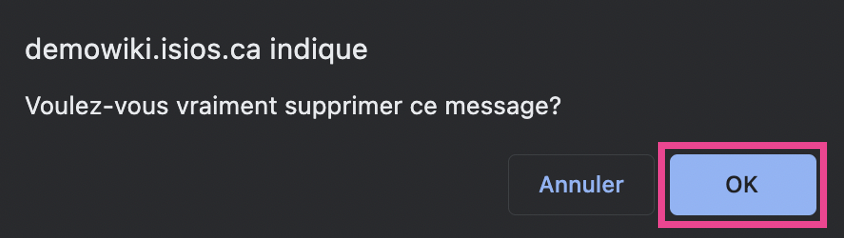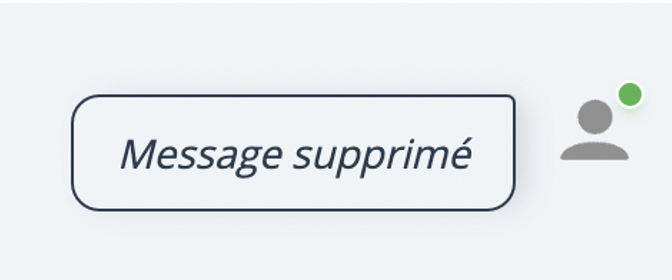Conversation : Différence entre versions
(→Actions rapides) |
(→Créer une conversation d'équipe) |
||
| Ligne 103 : | Ligne 103 : | ||
| − | Vous pouvez créer une conversation d'équipe en cliquant sur le '''+''' se trouvant en haut à gauche. | + | Vous pouvez créer une conversation d'équipe en cliquant sur le '''"+"''' se trouvant en haut à gauche. |
Version du 8 juillet 2022 à 18:21
L'outil Conversation vous permet de clavarder avec des personnes faisant parti de la liste des ressources humaines de votre organisation. Elle vous permet de créer des conversations privées ou d'équipe. Par cette dernière, vous pourrez également y téléverser des fichiers.
Accès à l'outil
Permissions requises
Pour pouvoir accéder à la conversation vous devez avoir la permission globale minimum de Lecture sur l'outil conversation.
Pour l'outil de conversation vous devez choisir entre différents types de permissions :
- Permission de lecture
Cette permission permet de lire tous les messages reçus à votre intention et d'en écrire. Elle vous permet également de supprimer les messages dont vous êtes l'auteur.
- Permission de Gérer
Page d'accueil
L'outil Conversations peut être accédé à partir des différents endroits suivants :
- Page d'accueil
- Barre de recherche
- Menu burger
Lorsque vous entrez sur l'application, Conversations se trouve sur la page d'accueil.
Barre de recherche
Pour un accès facile à l'outil Conversations, vous pouvez le rechercher dans la barre de recherche en haut à gauche de la page d'acceuil.
1 - Écrire Conversations dans la barre de recherche.
2 - Cliquez sur Conversations afin d'accéder à la fonctionnalité.
Menu burger
Pour accéder à l'outil Conversations à l'aide du menu "Burger", cliquez d'abord sur cet icône.  Ensuite, cliquez sur Conversations pour y accéder.
Ensuite, cliquez sur Conversations pour y accéder.
Converser
La conversation sert à clavarder avec une ou plusieurs ressources humaines à condition qu'elles aillent la permission d'accéder à la conversation.
Créer une conversation
La conversation privée vous permet de clavarder avec un autre membre de votre organisation.
Vous pouvez créer une conversation dites privée en cliquant sur le + se trouvant en haut à gauche.
Rechercher dans la liste des ressources humaines la personne que vous souhaitez rejoindre en utilisant le menu "Burger" ou la bande de recherche. Cliquez ensuite sur Créer.
Écriver votre message, puis cliquer sur envoyer ou sur la touche "Entrée" de votre clavier.
Créer une conversation d'équipe
Une conversation d'équipe vous permet de clavarder avec différents membres de votre organisation. Vous pouvez créer plusieurs conversations de groupe, et ce, en y incluant des ressources humaines différentes.
Vous pouvez créer une conversation d'équipe en cliquant sur le "+" se trouvant en haut à gauche.
Rechercher dans la liste des ressources humaines les personnes que vous souhaitez rejoindre en utilisant le menu "Burger" ou la bande de recherche. Ensuite, placer votre curseur sur la ligne sous le nom de la première personne ajoutée afin d'en ajouter une ou plusieurs autres. Finalement, cliquer sur "Créer".
Écriver votre message, puis cliquer sur "Envoyer" ou sur la touche "Entrée" de votre clavier.
Téléverser des fichiers
Par l'outil Conversations vous pouvez téléverser des fichiers.
En cliquant sur ![]() vous pourrez parcourir votre ordinateur afin de téléverser votre fichier. Autrement, vous pourrez glisser celui-ci dans la conversation.
vous pourrez parcourir votre ordinateur afin de téléverser votre fichier. Autrement, vous pourrez glisser celui-ci dans la conversation.
Après avoir sélectionné votre fichier, celui-ci apparaitra sur la zone de texte. Ensuite, vous pourrez cliquer sur "Envoyer" ou sur la touche "Entrée" de votre clavier.
Actions rapides
Ajouter un membre dans la conversation d'équipe
Afin d'ajouter un nouveau membre dans une conversation d'équipe déjà existante, vous devez cliquer sur l'icône ![]() se trouvant en haut à droite afin de faire ouvrir le menu des actions rapides.
se trouvant en haut à droite afin de faire ouvrir le menu des actions rapides.
Une fois ouvert, vous pourrez cliquer sur "Ajouter" puis vous pourrez rechercher le nom de la personne que vous désirez ajouter.
Renommer une conversation
Afin de renommer une conversation vous devez cliquer sur l'icône ![]() se trouvant en haut à droite pour faire ouvrir le menu des actions rapides.
se trouvant en haut à droite pour faire ouvrir le menu des actions rapides.
Cliquer ensuite sur "Renommer".
Renommer la conversation, puis cliquer sur "OK".
Quitter une conversation d'équipe
La fonctionnalité Quitter une conversation d'équipe vous permet de vous retirer d'une conversation contenant plusieurs personnes.
Afin de quitter une conversation d'équipe, cliquer sur l'icône ![]() en haut à droite de la conversation pour ouvrir le menu des actions rapides.
en haut à droite de la conversation pour ouvrir le menu des actions rapides.
Une fois le menu des actions rapides ouvert, cliquer sur "Quitter".
Une fenêtre s'ouvrira, vous pourrez donc cliquez sur "Ok" afin de confirmer l'action de quitter la conversation.
À la suite de cette action vous aurez quitté la conversation tel que désiré.
Ajouter des émoticônes à vos messages
Réagir à des messages
Pour réagir à un message, ouvrer d'abord une conversation.
Positionner votre curseur sur le message que vous désirez laisser une réaction. Avec le bouton droit de votre souris cliquer sur ce dernier afin de faire apparaitre les différentes réactions disponibles.
Ensuite, cliquer sur la réaction de votre choix.
Modifier un message
Vous pouvez modifier un message dont vous êtes l'auteur. Cette fonctionnalité vous permet de corriger un message déjà envoyé.
Pour modifier un message pour lequel vous êtes l'auteur, placer votre curseur sur celui-ci et cliquer sur le bouton droit de votre souris afin d'accéder à la fonctionnalité.
À la suite de cette action, vous pourrez modifier votre message à partir de la zone de texte. Cliquer sur "Envoyer" ou sur la touche "Entrée" de votre clavier pour effectuer le changement.
Utiliser le bouton "Annuler" si vous ne souhaitez plus modifier le message.
Supprimer un message
Pour supprimer un message pour lequel vous êtes auteur, placer votre curseur sur celui-ci et cliquer sur le bouton droit de votre souris.
Cliquer ensuite sur le X afin de supprimer le message sélectionné.
Une fenêtre apparaitra afin que vous confirmiez que vous souhaitez supprimer le message. Cliquer sur "OK".
Le message sera ensuite supprimer de la conversation.